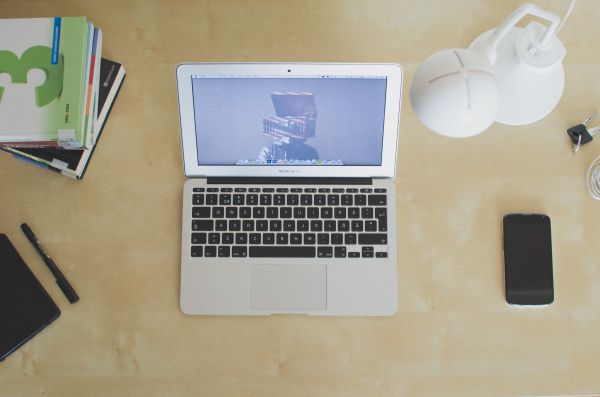电脑的IP地址是网络通信中必不可少的重要信息,常常被用来验证网络请求、确认网络连接、优化网络速度等。那么,电脑的IP地址具体存放在哪里呢?
1.网络设置中
我们可以在电脑的网络设置中,查找到电脑的IP地址。具体步骤如下:
打开“控制面板”-“网络和Internet”-“网络和共享中心”-“更改适配器设置”;
找到要查找IP地址的网络连接,右键点击“属性”;
在弹出的对话框中,找到“Internet协议版本4(TCP/IPv4)”选项,并双击;
在下方弹出的对话框中,就能看到电脑的IP地址了。
2.命令行中
除了在网络设置中查找IP地址之外,我们还可以通过命令行的方式来查找。具体步骤如下:
按下“Win+R”组合键,打开“运行”对话框;
输出“cmd”命令,进入命令行窗口;
在命令行窗口中输入“ipconfig”命令;
在命令行窗口中,就能看到电脑的IP地址了。
3.第三方工具中
除了以上两种方式,我们还可以使用第三方工具来查找电脑的IP地址。其中,知名的IP地址查询工具“ip138”就是一种不错的选择。
4.静态IP地址与动态IP地址
电脑的IP地址分为静态IP地址和动态IP地址两种。静态IP地址是由管理员手动配置的IP地址,而动态IP地址则是由路由器或DHCP服务器自动分配的IP地址。两者不同的使用场景和配置方法,可以根据实际情况进行选择。
5.IP地址的作用
IP地址在网络通信中有着非常重要的作用。它可以帮助我们确定网络请求的发送和接收对象,并保证数据在网络中正确地传输。
6.IP地址的注意事项
在使用IP地址的过程中,还需要注意以下几点:
可能会存在IP地址冲突的问题,需要确认IP地址的唯一性;
要保证IP地址的正确性,否则可能会导致网络请求发送失败;
对于需要充分保护隐私的用户,可以考虑使用代理软件等方式来隐藏自己的真实IP地址。
综上所述,电脑的IP地址可以通过网络设置、命令行、第三方工具等方式查找。在使用过程中需要注意IP地址的唯一性、正确性和隐私保护等问题。